美图秀秀溶图图文教程
摘要:美图秀秀溶图就是把一个图像转换为大图像在一个相框里显示两个图像。这也许很多童鞋不会把,今天为大家制作的教程,以下是步骤:1、在“...
美图秀秀溶图就是把一个图像转换为大图像在一个相框里显示两个图像。这也许很多童鞋不会把,今天为大家制作的教程,以下是步骤:

1、在“美图秀秀”中打开待处理照片。点击“抠图—手动抠图”,抠取照片的右半部分后,点击“完成抠图”按钮。
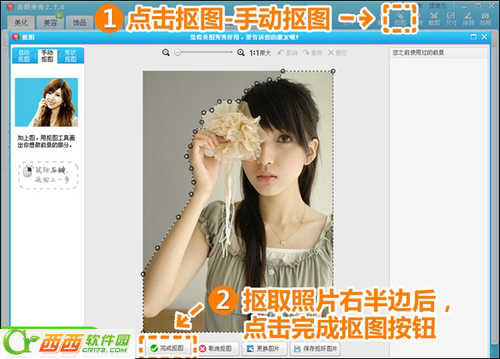
2、在“抠图换背景”界面,点击“背景设置”按钮,将背景画布设置为浅棕色,再调整背景大小;点击“添加图片”,将原图作为背景加入,放大并适当调高透明度。
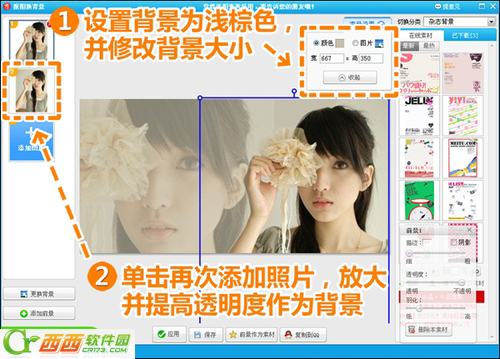
3、回到“美化”菜单,点击“LOMO”特效分类,使用一个透明度为90%的“深蓝泪雨”特效,为图片营造清新感。
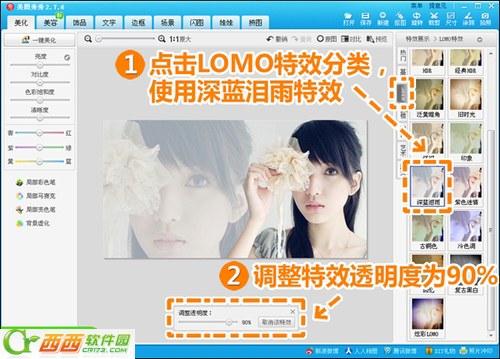
4、进入“美容”菜单下,点击“磨皮祛痘”按钮,选择“自动磨皮—普通磨皮—轻”;然后再点击“饰品—非主流印”,添加透明度为70%的光点素材,让图片更加唯美柔和。
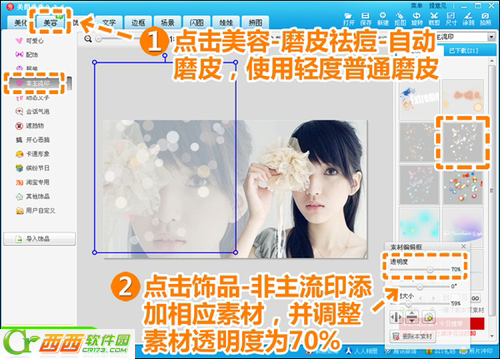
5、点击“裁剪”按钮,勾选“圆角裁剪”,将图片裁剪成圆角矩形,再点击“拼图—自由拼图”,给图片添加浅灰色背景框。
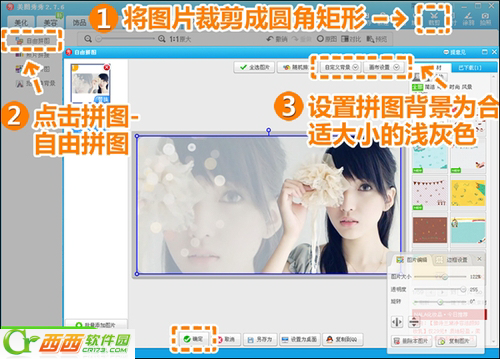
6、最后点击“文字—输入静态文字”,将自己想要表达的心情输入,就大功告成啦!
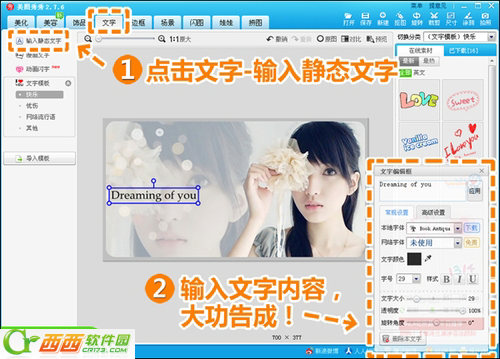
【美图秀秀溶图图文教程】相关文章:
★ 美图秀秀染发教程
★ 美图秀秀重影教程
★ 美图秀秀文字边框
上一篇:
美图秀秀如何一键添加边框
下一篇:
美图秀秀如何制作双胞胎效果图文教程
